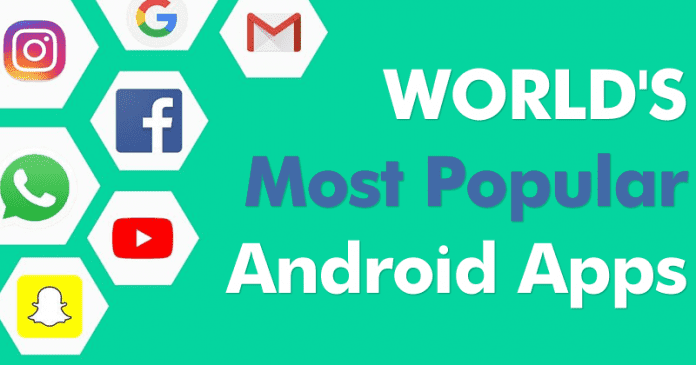Ismerősen hangzik ez a forgatókönyv? Megpróbálsz tökéletes csoportképet vagy szelfit készíteni, de úgy tűnik, nem tudsz elég gyorsan a helyedre kerülni. Szerencsére Android telefonja kamerája beépített időzítő funkcióval rendelkezik, amely lehetővé teszi, hogy néhány másodpercig késleltesse a felvételt. Ez nemcsak időt ad az összeszedésre, hanem azt is biztosítja, hogy mindenki részese lehessen az emléknek.

Ebben a cikkben bemutatjuk, hogyan állíthat be időzítőt Android-kameráján, és hogyan adhat hozzá időbélyegeket a fényképekhez.
Időzítő beállítása az Android kamerán
Az időzítő beállítása Android-kamerán egyszerű és praktikus. Akár szórakoztató vagy emlékezetes csoportképet szeretne készíteni, akár egyéni felvételt szeretne tökéletesíteni, a beépített kamera időzítője meg tudja csinálni. Ha hagyja, hogy a fényképezőgép automatikusan készítsen felvételt az időzítőn, olyan, mintha egy láthatatlan fotós mindig készen áll a kattintásra.
Íme a lépések összefoglalása, amelyekkel elindulhat:
- Nyissa meg a telefon alapértelmezett kameráját vagy egy harmadik féltől származó kamerát, ha valamelyikre váltott. Győződjön meg róla, hogy nincs panoráma módban, mert ez megakadályozhatja az időzítő működését.

- Érintse meg a fogaskerék ikont vagy a menü gombot a telefon típusától függően a „Beállítások” menü megnyitásához.

- Keresse meg az időzítő opciót ebben a menüben, és érintse meg a késleltetés időtartamának kiválasztásához. Általában 2 másodperc, 5 másodperc vagy 10 másodperc között választhat.

- Az időzítő beállítása után koppintson az exponálógombra, nyomja meg a hangerő gombot, vagy érintse meg a képernyőt (ha be van kapcsolva a „koppintson bárhová” funkció).

A kamera visszaszámlál a választás időpontjától. Több mint elegendő időnek kell lennie ahhoz, hogy pozícióba kerüljön, és egy pózt felvegyen. Készüljön fel a fényképezőgépre, mielőtt lejár az időzítő.
Megjegyzés: Egyes Android telefonok, például a Samsung Galaxy modellek is rendelkeznek hangvezérlés funkcióval, amelyet engedélyezhet. Ezzel a funkcióval a 10 másodperces késleltetés aktiválásához kimondhatja, hogy „timer”. Alternatív megoldásként, ha azonnali felvételeket szeretne készíteni a hangjával, kiálthatja, hogy „lő”, „elfog”, „mosolyog” vagy „sajt”.
Időbélyegek hozzáadása a fotókhoz
Miután beállította az időzítőt Android fényképezőgépén, nem kell befejeznie az idő fogalmának felfedezését a fényképeken keresztül. Vizsgáljuk meg, hogyan adhat hozzá időbélyeget a fotóihoz, hogy pontosan tudja, mikor készültek, amikor meglátja őket.
Míg egyes Android-telefonok beépített időbélyegző funkcióval rendelkeznek, másoknak harmadik féltől származó alkalmazásokra van szükségük ennek a funkciónak az eléréséhez. Íme néhány lehetőség, amellyel időbélyegeket adhat hozzá fotóihoz.
Beépített Android funkciókkal
Néhány telefon már rendelkezik időbélyegző funkcióval. Például az újabb Motorola telefonok, de ez nem korlátozódik csak rájuk. Az engedélyezéséhez próbálkozzon a következőkkel:
- Nyissa meg az alapértelmezett kameraalkalmazást.

- Érintse meg a „Beállítások” lehetőséget.

- Keressen időbélyegzőt vagy vízjelet, és engedélyezze azt.

- Készítsen egy képet, hogy ellenőrizze, megvan-e az időbélyeg.

Harmadik féltől származó alkalmazásokkal
Ha Android telefonja nem rendelkezik beépített időbélyegzési lehetőséggel, használhat harmadik féltől származó alkalmazásokat, mint pl Időbélyegző kamera vagy PhotoStamp fényképezőgép. Használatukhoz töltse le és telepítse a Google Play Áruházból, engedélyezze az engedélyeket, és változtassa meg az időbélyeg beállításait a szíve kedvére.
A Timestamp Camera egy sokoldalú kis alkalmazás. 61 időbélyeg-formátumot biztosít, és lehetővé teszi valós idejű helyadatok és GPS-koordináták hozzáadását. Beállíthatja az időbélyeg betűtípusát, színét, méretét és helyét a fényképen. Még azt is lehetővé teszi, hogy egyéni szöveget vagy hangulatjeleket adjon a felvételekhez. A PhotoStamp Camera egy másik megbízható alternatíva, amely intuitív kezelőfelületet és egyszerű megközelítést kínál az időbélyegek hozzáadásához a fényképekhez.
Alternatívák az idő- és dátumbélyegzéshez
Ha az időbélyegzésen túl további funkciókat keres, adjon meg egy általános célú kameraalkalmazást, például Címke vagy Kamera 360 egy menet. Ezek az alkalmazások a bélyegzésen túl számos képszerkesztési lehetőséget kínálnak, bár ezek bonyolultabbak lehetnek, ha még nem ismeri ezeket az eszközöket.
A Vignette egy fizetős alkalmazás, amely reklámmentes, átfogó és lenyűgöző képszerkesztési lehetőségeket kínál. Lehetővé teszi az olyan dolgok szabályozását, mint a fényerő, a kontraszt és a telítettség, sőt számos egyedi szűrő alkalmazását is lehetővé teszi. Természetesen testreszabható időbélyegeket és földrajzi címkézést is hozzáadhat, ezért az alkalmazás ezen a listán szerepel.
A Camera360 viszont ingyenes, de még mindig számos funkciót tartalmaz. Rengeteg szűrőt, egy szépségkamerát a tökéletes szelfikhez és egy teljes értékű fotószerkesztőt tartalmaz. Meredekebb a tanulási görbéje, de ha egyszer rászoktál, értékelni fogod a rugalmasságot.
Érdekességek az időzítőkről és az időbélyegzőkről a fotózásban
Most már tudja, hogyan állíthat be időzítőt a jobb, nem remegő fényképekhez, és hogyan adhat hozzá időbélyegeket. De nem árt többet megtudni az ezekkel a funkciókkal kapcsolatos szórakoztató tényekkel és tippekkel.
Az önkioldó
Az önkioldó funkció évtizedek óta létezik, még az analóg kamerákban is. Népszerű funkció volt önarcképek és csoportképek készítéséhez anélkül, hogy valaki másnak kellett volna lenyomnia az exponálót.
Hangutasítások
A Hangutasítások funkció egyes Android telefonokon kiváló kihangosító opció. Ez különösen akkor lehet hasznos, ha trükkös helyzetekben készít fényképeket, például kesztyűt visel, vagy babát tart a kezében.
A profik
Sok profi fotós időzítőt használ munkája során a hosszú expozíciós felvételek készítéséhez. Az időzítővel elkerülhetők a fényképezőgép bemozdulásai, amelyek az exponáló gomb lenyomása miatt következhetnek be, és elmosódott a kép.
A fényképezőgép-időzítők hasznossága nem csak a fotózásra korlátozódik. A videózásban is használják őket time-lapse videók készítésére, amelyek az idő múlásával lassú változásokat rögzítenek. Valószínűleg tudtán kívül találkozott már ezekkel, ha valaha is unatkozott, vagy időt szakított arra, hogy pihenjen a természet időzített megfigyelésével – például a fű növekedésével.
Miért bajlódna az alkalmazásokkal?
Az Időbélyegző Kamera alkalmazás például túlmutat az időbélyegek hozzáadásával. Ezredmásodperc pontosságú idővízjellel ellátott videókat tud rögzíteni. Kiváló eszköz lehet felgyorsult események vagy tudományos kísérletek dokumentálására.
Miért használjunk időbélyegeket?
Az időbélyegekkel fotónaplót vagy naplót készíthet, amely nemcsak a „hol” és „mit”, hanem a „mikor” is rögzíti. Ez különösen azok számára hasznos, akik szeretik a scrapbookozást vagy az utazások dokumentálását.
Ne feledkezzünk meg a kreatív lehetőségekről sem. Az időzítő segítségével készíthet felvételt, készíthet meglepetést, vagy megörökítheti az őszinte pillanatokat. A visszaszámlálás növelheti a várakozás érzését, és különlegesebbé teheti a megjelenő fotót.
Az idő képe
Az időzítő beállítása vagy az időbélyegző hozzáadása az Android kamerájához apró részleteknek tűnhet, de jelentősen javíthatják a fényképezést. Ha legközelebb csodálatos fényképezési lehetőséget lát, próbálja ki ezeket a funkciókat. Ha csoportos szelfit készít egy bulin, dokumentál egy utazást, vagy csak szórakozik, ezek a praktikus funkciók segíthetnek a legtöbbet kihozni telefonja kamerájából. A fotózás nem csak az úti célról (a fénykép), hanem az utazásról is (a fénykép készítése) szól. Készüljön fel, állítsa be az időzítőt, adja hozzá az időbélyeget, és minden pillanat számít.
Szerinted melyik időzítő beállítás a legjobb fotózáshoz? Adsz időbélyeget a fényképeidhez? Tudassa velünk az alábbi megjegyzések részben.